고급 : 마스크 도구를 사용한 훈련 간섭 요소 제거
간섭 요소가 포함된 이미지의 경우, Mech-DLK 마스크 도구를 사용해 해당 요소를 가려 훈련 중 발생할 수 있는 간섭을 줄이고 모델 정확도를 향상시킬 수 있습니다. 이 섹션에서는 마스크 도구의 사용 시나리오, 마스크 유형 및 모드, 사용 방법 등을 안내합니다.
사용 시나리오
-
목표 영역과 유사한 비목표 영역이 존재하는 경우 : 예를 들어, 아래 결함 세그먼테이션 사례에서는 정상적인 솔더 접합부가 결함으로 잘못 인식 되었습니다. 패드에 있는 4개의 솔더 접합부는 결함(과잉 솔더)과 외관 및 반사 특성이 유사하여, 모델 훈련 시 간섭 요인이 될 수 있습니다. 따라서 표준 솔더 접합부를 가리기 위해 마스크 기능을 사용하는 것이 좋습니다.

-
목표 영역과 비목표 영역이 인접하거나 일부 겹치는 경우 : 예를 들어, 아래 결함 세그먼테이션 사례에서 결함(노출된 구리선)은 솔더 접합부와 매우 가까우며, 결함과 비결함 영역 간의 윤곽이 일부 겹칩니다. 따라서 정확한 모델 인식을 위해 결함이 없는 영역에 마스크를 적용하는 것이 좋습니다.

마스크 도구 유형
Mech-DLK에 내장된 세 가지 마스크 도구 중에서 필요에 따라 적합한 도구를 선택하시면 됩니다.

-
마스크 다각형 도구
마스크할 영역의 윤곽에 따라 여러 번 클릭하여 앵커 포인트를 설정하고 다각형 마스크를 생성합니다. 지원되는 모듈 : 결함 세그먼테이션, 비지도 세그먼테이션, 인스턴스 세그먼테이션, 물체 검출, 신속하게 위치 지정, 텍스트 감지
-
 아이콘을 클릭합니다 (또는 단축키 Shift+P).
아이콘을 클릭합니다 (또는 단축키 Shift+P). -
이미지 표시 영역 상단의 툴 바에서 마스크 모드(일부 모듈에만 적용 가능)와 색상을 설정합니다.
-
가릴 영역의 윤곽을 따라 마우스 왼쪽 버튼을 여러 번 클릭하여 앵커 포인트를 설정합니다. 마스크가 대상 영역을 충분히 덮으면 마우스 오른쪽 버튼을 클릭하여 그리기를 완료합니다.
-
-
마스크 브러쉬 도구
가릴 영역의 모양을 따라 마스크를 그립니다. 지원되는 모듈 : 결함 세그먼테이션, 비지도 세그먼테이션, 인스턴스 세그먼테이션, 물체 검출, 신속하게 위치 지정, 텍스트 감지
-
 버튼을 마우스 오른쪽 버튼으로 클릭한 후
버튼을 마우스 오른쪽 버튼으로 클릭한 후  를 선택합니다(또는 단축키 Shift+B).
를 선택합니다(또는 단축키 Shift+B). -
이미지 표시 영역 상단의 툴 바에서 마스크 모드(일부 모듈에만 적용 가능), 색상, 브러쉬 크기를 설정합니다.
-
마우스 왼쪽 버튼을 누른 채 드래그하여 마스크를 그리고, 대상 영역을 덮으면 버튼을 놓아 마스크를 완성합니다.
-
-
마스크 올가미 도구
마우스를 누른 채로 자유롭게 이동하면 곡선 형태의 마스크를 빠르게 그릴 수 있습니다. 지원되는 모듈 : 결함 세그먼테이션, 비지도 세그먼테이션, 인스턴스 세그먼테이션, 물체 검출, 신속하게 위치 지정, 텍스트 감지
-
 버튼을 마우스 오른쪽 버튼으로 클릭한 후
버튼을 마우스 오른쪽 버튼으로 클릭한 후  를 선택합니다(또는 단축키 Shift+N).
를 선택합니다(또는 단축키 Shift+N). -
이미지 표시 영역 상단의 툴 바에서 마스크 모드(일부 모듈에만 적용 가능)와 색상을 설정합니다.
-
레이블링 영역에서 마우스 왼쪽 버튼을 누른 채 윤곽을 따라 이동하여 폐곡선을 만들고, 버튼을 놓아 마스크를 완성합니다.
-
-
마스크 모드
마스크 모드는 전체 이미지 마스크와 단일 이미지 마스크로 구분됩니다. 아래 이미지에 표시된 것처럼 마스크 도구 모음에서 선택할 수 있습니다.
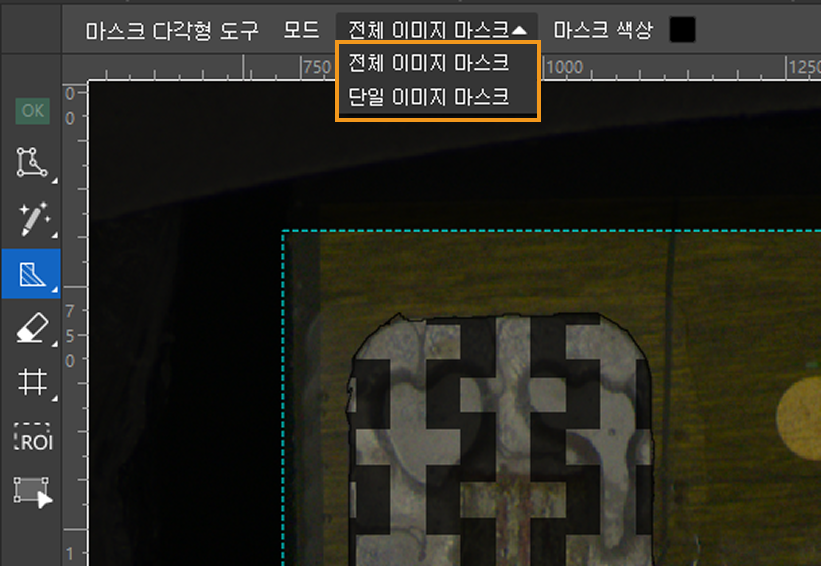
각 마스크 모드의 적용 범위 및 지원 모듈은 아래 표와 같습니다.
마스크 모드 적용 범위 지원 모듈 단일 이미지 마스크
마스크는 현재 이미지에만 적용
결함 세그먼테이션
전체 이미지 마스크
마스크는 모든 이미지에 적용
결함 세그먼테이션, 비지도 세그먼테이션, 인스턴스 세그먼테이션, 물체 검출, 신속하게 위치 지정, 텍스트 감지
사용 방법
-
마스크 도구 및 모드 선택
실제 상황에 맞게 적절한 마스크 도구를 선택합니다. 가릴 영역의 윤곽, 크기, 모양 등 특징에 따라 적절한 마스크 도구를 선택해야 합니다.
예를 들어, 아래 결함 세그먼테이션 사례처럼 가릴 영역의 윤곽이 명확하고 모양이 규칙적일 경우, 마스크 다각형 도구를 사용해 마스크를 그리는 것을 권장합니다(아래 그림 참고).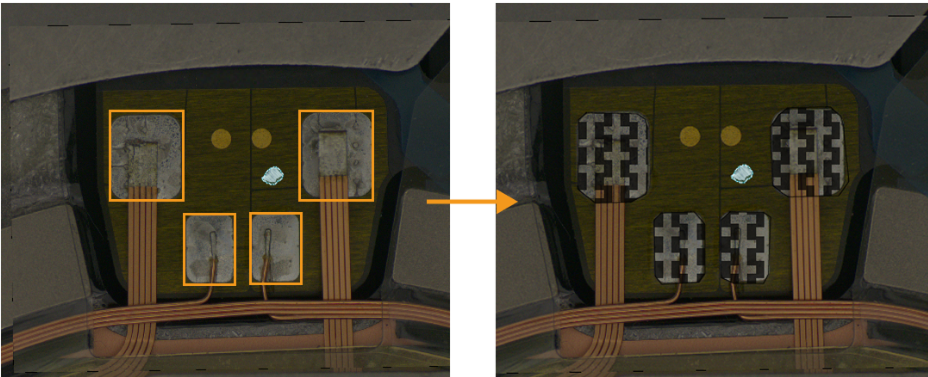
-
가릴 영역 위치에 따라 적절한 마스크 모드 선택
-
전체 이미지 마스크 모드는 가져온 모든 이미지에 동일하게 적용됩니다. 모든 이미지에서 가릴 영역의 위치가 동일할 경우, 전체 이미지 마스크 사용을 권장합니다. 위 내용에서 다룬 결함 검출 사례에서, 솔더 접합부는 훈련에 방해가 될 수 있는 영역이며 모든 이미지에서 위치가 같습니다. 따라서 전체 이미지 마스크로 해당 영역을 덮는 것이 효과적입니다. 마스크 도구 선택 후, 모드 드롭다운 모록에서 '전체 이미지 마스크’를 선택합니다. 이미지에 마스크를 그리면 가져온 모든 이미지에 자동 적용됩니다.
-
단일 이미지 마스크는 현재 이미지에만 적용됩니다. 가릴 영역의 위치가 이미지마다 다를 경우, 단일 이미지 마스크를 사용하여 각 이미지에 개별적으로 마스크를 그리는 것이 좋습니다.
-
-
마스크 영역 올바르게 그리기
-
모델 훈련에 영향을 주지 않도록 결함이 없는 영역을 완전히 가렸는지 확인하해야 합니다.
-
마스크는 대상 영역 윤곽선을 정확히 따를 필요는 없습니다. 레이블링할 때는 윤곽을 밀착하여 누락이나 불필요한 영역 포함을 방지해야 하지만, 마스크는 대략적인 영역만 가리면 됩니다.

-
마스크가 레이블 영역과 겹치지 않도록 주의하세요. 겹치는 부분은 훈련에서 제외됩니다.
-
마스크 색상 기능을 사용해 레이블과 구분되는 색으로 마스크를 그리는 것을 권장합니다. 이미지 레이블링 영역 상단 색상 옆의 컬러 블록을 클릭해 팝업 창에서 색상을 선택할 수 있습니다.

-